Table of Contents
- Twitter Username कैसे चेंज करें in Hindi
- Username क्या है?
- Twitter Username कैसे चेंज करें?
- मोबाइल में Twitter Username कैसे चेंज करें?
- लैपटॉप या कंप्यूटर में Twitter Username कैसे चेंज करें?
- Share this:
- Related
Twitter Username कैसे चेंज करें in Hindi
क्या आप जानना चाहते हैं की Twitter Username कैसे चेंज करे? या आप कैसे अपने Twitter username को चेंज कर सकते हैं। तो आज हम आपको यही बताने वाले हैं, इस ब्लॉग को पूरा और अच्छे से पढ़ें और जाने की कैसे आप Twitter का username चेंज कर सकते हैं।
जैसा की आप भी जानते ही होंगे के समय के साथ सभी चीज़ों में कुछ न कुछ बदलाव करने होते हैं। उसी तरह से इन सोशल मीडिया प्लेटफॉर्म में भी नए नए फीचर्स आते रहते हैं, ताकी यूजर यही हम लोग बोर न होजाएं और उनका यूज़ करना छोड़ न दें।
हम जब twitter में अकाउंट बनाते हैं, तो उस टाइम हम जल्दी-जल्दी में अपना अकाउंट बना लेते हैं, और हम ध्यान नहीं देपाते हैं की, हमने अपना username कुछ भी सुझाव के हिसाब से चुन लेते हैं.
लेकिन बाद में हमे वो अच्छा नहीं लगता है. तो एसे में हम उसे चेंज करना चाहते हैं, लेकिन हमसे से बहोत लोग नहीं कर पाते हैं, तो एसे में आज हम आपको बताने वाले हैं की, आप कैसे Twitter Username को चेंज कर सकते हैं.
Username क्या है?
तो दोस्तों अब बात आती है की आखिर ये username होता क्या है, तो दोस्तों जैसा की आपका नाम होता है, जिससे आपकी पहचान होती है, उसी तरह से username भी होता है, इसमें हमे अपनी पसंद का username बनाना पड़ता है, जिसको की हम किसी वेबसाइट में sign in करते टाइम यूज़ करते हैं.
किसी भी वेबसाइट या सोशल मीडिया में हमारे अकाउंट में हमे एक username की जरुरत होती है, एक username unique name होता है, जो की सबके अलग अलग होते हैं, किसी का भी username एक जैसा नहीं हो सकता है।
Also read:- Instagram Username कैसे चेंज करें? जानिए पूरी जानकारी
कई बार जो ज्यादा पॉपुलर वेबसाइट होती हैं वहां पर हमारे मन का username नहीं मिलता है, इसलिए हम अपना username सोच कर रखना पड़ता है, ऐसे में कई बार हममे से बहौत से लोगो को ये नहीं पता होता की, Twitter username कैसे चेंज करे, तो इसलिए आज हम आपके लिए ये ब्लॉग लेकर आये हैं।
Twitter Username कैसे चेंज करें?
आज हम इस लेख में आपको बतायेंगे की आप अपने ट्विटर के username को मोबाइल और लैपटॉप या कंप्यूटर में कैसे चेंज कर सकेत हैं। तो आइये सबसे पहले जानते हैं की मोबाइल से ट्विटर username कैसे चेंज करें।
मोबाइल में Twitter Username कैसे चेंज करें?
Twitter App से username कैसे चेंज करें, ये जानने के लिए निचे दिए गए स्टेप्स को अच्छे से फॉलो करें, और जाने की कैसे यूजरनेम चेंज करें।
1- सबसे पहले आपको अपने मोबाइल में ट्विटर ऐप को ओपन करना है. इसके बाद आपको ऐप में लेफ्ट साइड में जो तीन लाइन दिखाई देंगे जैसा की निचे पहली वाली इमेज में दिखाया गया है वहां पर क्लिक करना है। वहां पर क्लिक करें।

2-अब आपके सामने आपको कुछ ऑप्शन दिखाई देंगे जैसा की ऊपर दी गयी दुश्री वाली इमेज में दिखया गया है. अब यहाँ पर आपको सेटिंग्स एंड प्राइवेसी (Settings and Privacy) वाले ऑप्शन में क्लिक करना है।
3- अब आपके सामने कुछ और नए ऑप्शन ओपन होंगे जैसा की निचे पहली वाली इमेज में दिखाया गया है, अब यहाँ पर आपको सबसे पहले वाले ऑप्शन Account में क्लिक करना है।
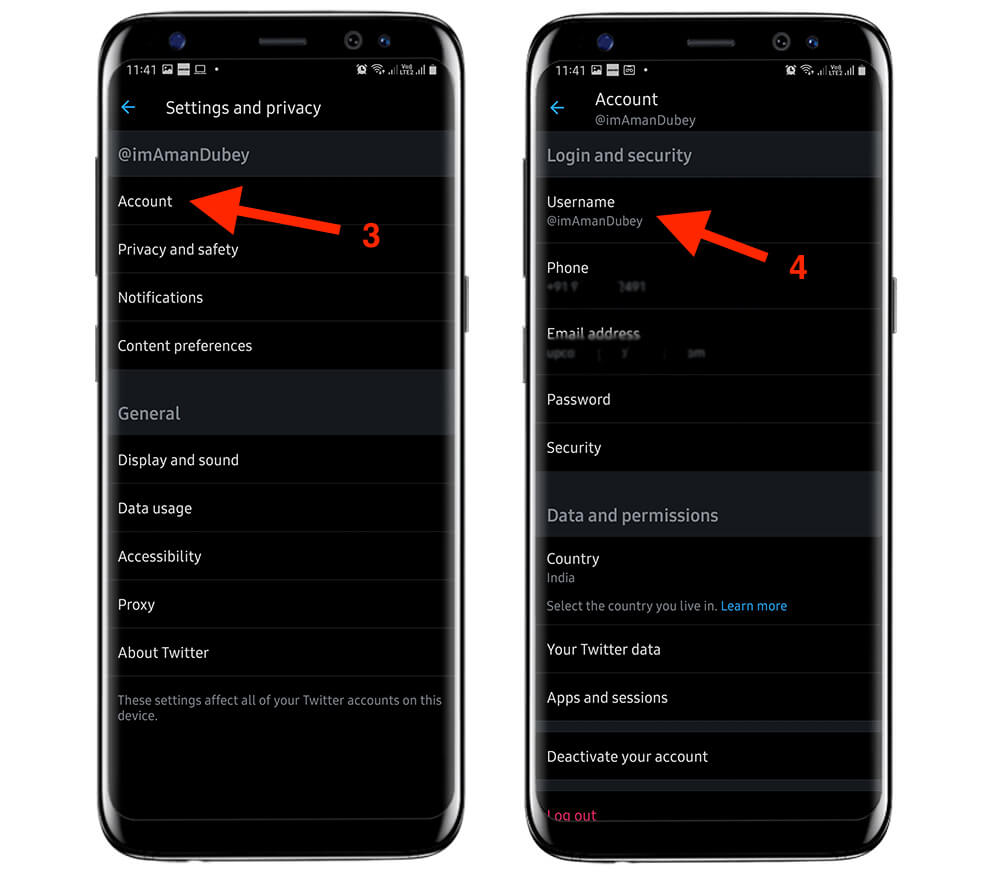
4- जब आप Account वाले ऑप्शन में क्लिक करेंगे तो आपके सामने एक और नया पेज ओपन होगा, अब यहाँ पर आपको सबसे पहले वाले ऑप्शन में username वाले ऑप्शन में क्लिक करना है, जहाँ पर आपको आपका पुराना यूजर नेम दिखाई देगा, अब यहाँ पर अपना नया username एंटर करें और फिर save बटन में क्लिक करें।
ध्यान रहे की अगर आपके दौरा चुना गया username मौजूद हुआ तोहि वो आपको मिलेगा नहीं तो आपको कोई दूसरा username चुनना होगा.
इस तरह से आपका twitter username ट्विटर ऐप में चेंज किआ जा सकता है।
लैपटॉप या कंप्यूटर में Twitter Username कैसे चेंज करें?
जिस तरह से हमने ऊपर जाना की twitter Mobile app में username कैसे चेंज करते हैं, उसी तरह से हम लैपटॉप या कंप्यूटर में भी ट्विटर यूजर नेम को चेंज कर सकते हैं।
1- सबसे पहले आपको ट्विटर की वेबसाइट https://twitter.com/ पर जाना है। और फिर वहां पर होम पेज में आपको लेफ्ट साइड में एक More वाला ऑप्शन दिखाई देगा, जैसा की निचे इमेज में दिखाया गया है। उसमे आपको क्लिक करना है।
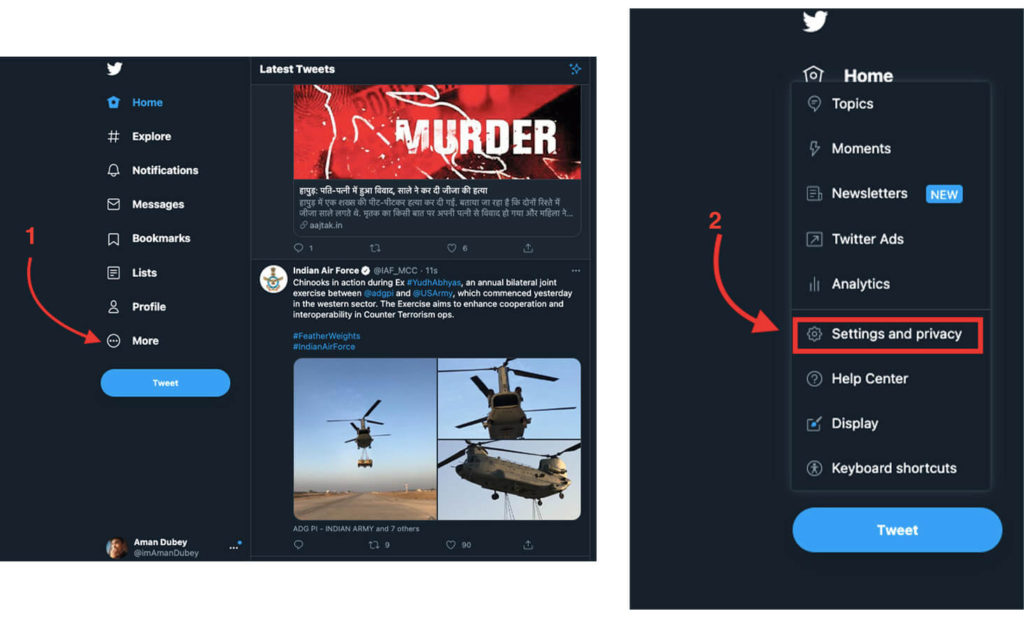
2- अब आपके सामने कुछ नए ऑप्शन ओपन होंगे वहां पर आपको सेटिंग्स एंड प्राइवेसी (Settings and Privacy) वाले ऑप्शन में क्लिक करना है। जैसा की ऊपर दूसरी वाली इमेज में दिखाया गया है।
3- अब आपको सबसे ऊपर में अकाउंट इनफार्मेशन (Account Information) वाला ऑप्शन दिखाई देगा जैसा की निचे इमेज में दिखाया गया है. वहां पर क्लिक करना है.
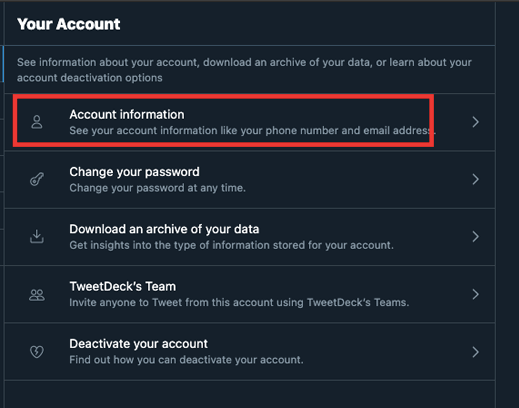
4- जब आप Account information में क्लिक करेंगे तो आपको यहाँ पर आपका twitter password एंटर करना है। और फिर confirm बटन में क्लिक करना है।
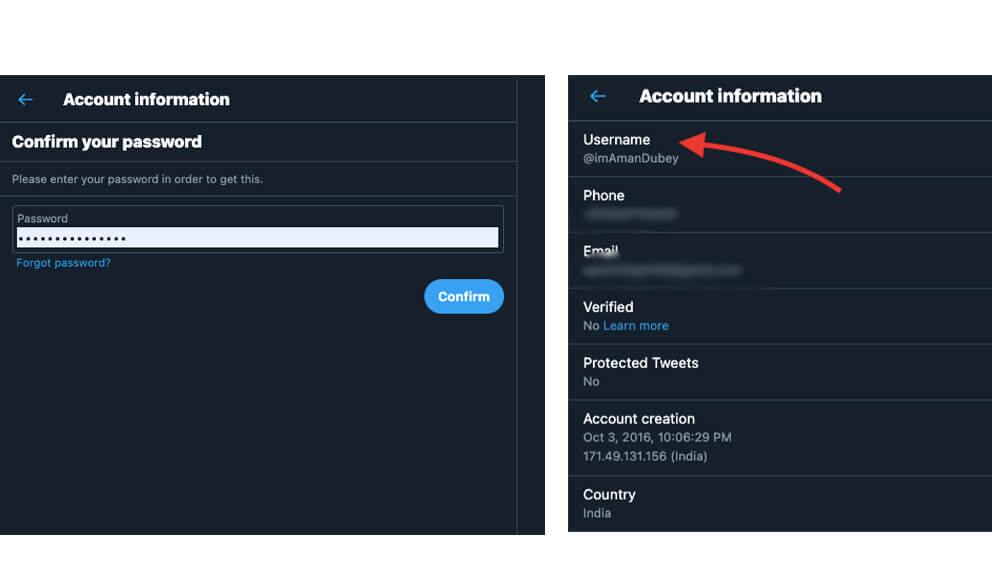
5- पासवर्ड कन्फर्म करने के बाद आपको सबसे ऊपर username का का ऑप्शन दिखाई देगा, यहाँ पर आपको क्लिक करना है, और फिर वहां पर अपना यूजर नेम चेंज करना है, और फिर सेव बटन में क्लिक करना है। जिसके बाद आपका ट्विटर यूजर नेम चेंज होजायेगा।
तो इस तरह से अब आप समझ गए होंगे की कैसे आप अपने Twitter Username कैसे चेंज करें गे। साथ हे कैसे आप अपने मोबाइल या लैपटॉप से ट्विटर यूजर नेम को चेंज कर सकते हैं। ये भी आज हमने आपको बता दिया है।
अगर आज हमारी बताई हुई इस पोस्ट में आपको कोई चीज़ जोकि समझ में नहीं आयी हो, और आप हमसे कुछ पूछना चाहते हैं, तो आप निचे दिए गए कमेंट बॉक्स में हमसे पूछ सकते हैं। हम आपकी मदद करने की पूरी कोसिस करेंगे।
अगर आपको ये लेख पसंद आया हो, और इससे आपको कुछ अच्छा सीखने को मिला हो, तो इसे अपने सोशल मीडिया प्लैटफॉर्म्स Facebook, Whatsapp में भी जरूर शेयर करें।
Read more-
- Twitter video कैसे Download करें ?
- Twitter Fleets क्या है? जानिए कैसे यूज़ करें।
- Password कैसे बनाये? जानिए अच्छा पासवर्ड बनाने के टिप्स
- Instagram Story कैसे सेव करे? Save Instagram Stories